Dicho esto, empezamos con la instalación del Mod Highslide 4.1.8 descargar el archivo desde el adjunto o desde la página oficial.
Este es el archivo.
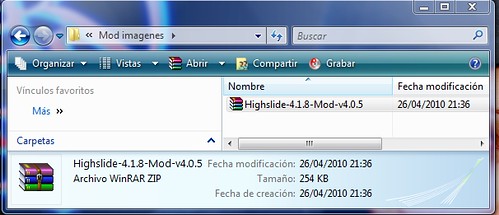
Cuando tengamos el archivo en nuestro escritorio lo descomprimimos (Botón derecho extraer aquí) y tendremos esto:

Entramos en el directorio que hemos creado y vemos lo siguiente:
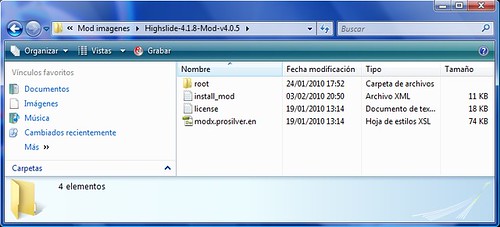
Entramos en el directorio root y ahí es donde tenemos el directorio que hay que poner en el foro:
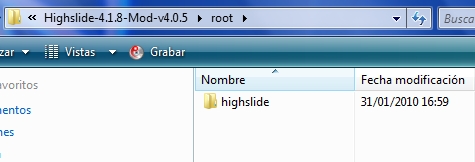
Ponemos el directorio highslide en donde tengamos el foro alojado en nuestro PC (localmente) en mi caso en C:/carpeta/foro:
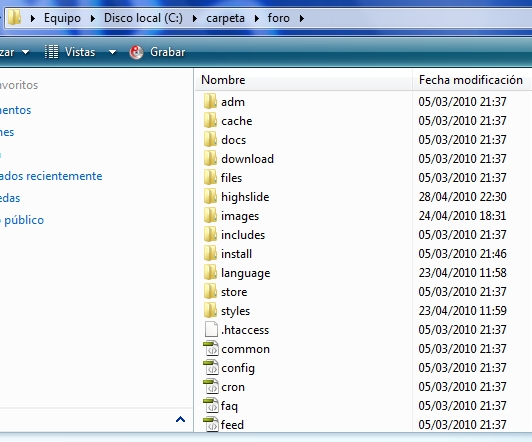
Ahora tenemos que usar nuestro cliente FTP favorito para subir los archivos yo usare FileZilla
Buscamos a la derecha (sitio remoto) y sombreamos el directorio foro (solo un click) y a la izquierda, buscaremos (sitio local) el directorio highslide, damos un click derecho y elegimos “subir” para subir los archivos correctamente tiene que quedar como en la imagen:
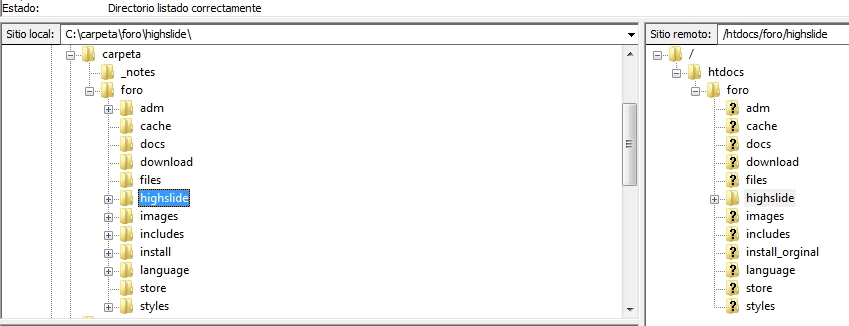
Cuando el programa que utilices termine de subir los archivos, empezamos con la instalación del Mod, busca el archivo install_mod que venía en Mod Highslide 4.1.8
dejo una captura para que lo veas bien:
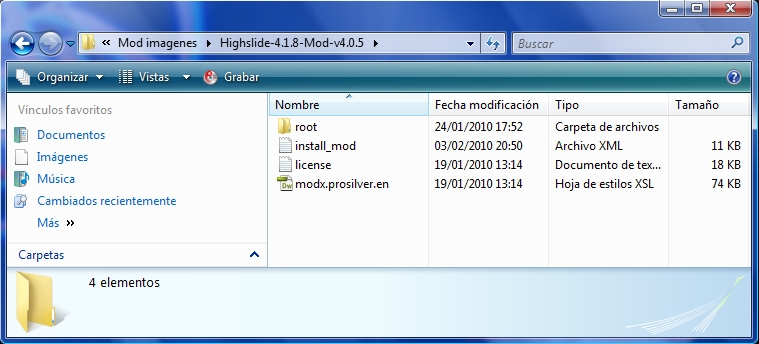
Tienes que poner el ratón encima de install_mod y pulsar botón derecho y abrir con> tu explorador de internet, también puedes hacerlo arrastrando si es más fácil para ti, abres el explorador y después arrastras el archivo dentro, entonces veras las instrucciones de instalación, lo primero de todo, si lo deseas puedes poner las instrucciones en tu idioma en la parte superior derecha veras esto:
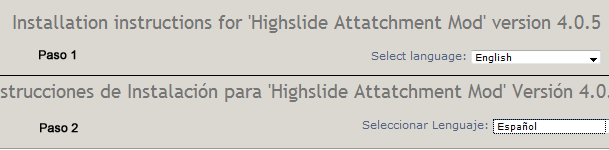
Ahora que tenemos todo en nuestro idioma podemos proseguir con la instalación cada Mod requiere unos pasos a seguir, yo solo voy a explicar lo que necesita este en concreto pero después de hacer esta guía y leer el tuto de mitch sobre Cómo Instalar un MOD en phpBB 3 no tendréis ningún problema (espero jajaja)
Archivos a Editar, esto se puede hacer directamente desde el Panel de Administración (ACP) o desde tu editor favorito de HTML hay muchos uno gratuito por ejemplo seria el MTML KIT que lo puedes descargar de su página oficial o buscar el google su versión en español, a mí me encanta Dreamweaver pero es de pago así que voy a explicar cómo se haría desde el Panel de Administración (ACP)
Entramos en Panel de Administración (ACP), pestaña de estilos, en el menú de la izquierda buscamos, Componentes de estilos, y pinchamos (click) en Plantillas, buscamos en nuestra plantilla en mi caso prosilver, y pinchamos en editar.
En seleccionar plantilla buscamos el archivo en el menú desplegable por ejemplo attachment.html y pinchamos en el botón seleccionar plantilla, entonces se abrirá para poder tocar el código ej:
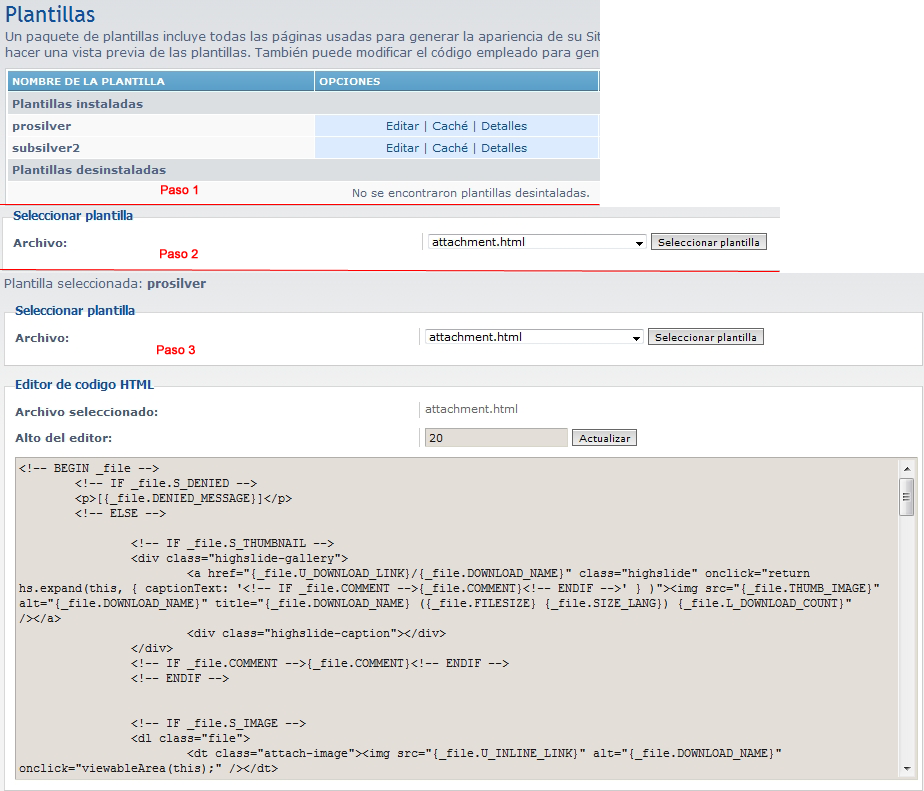
Bueno ahora que podemos y sabemos cómo tocar el código html vamos a ver que archivos tenemos que modificar solo son 4 el tutorial parece largo pero es muy, muy fácil, es largo porque estoy entrando en muchos detalles pero te llevara 5 minutos tenerlo funcionando, aconsejo leer primero todo para aclarar conceptos pero no este manual sino el de install_mod que tienes abierto en tu explorador.
Los archivos que tenemos que modificar son solo 4 y son estos:
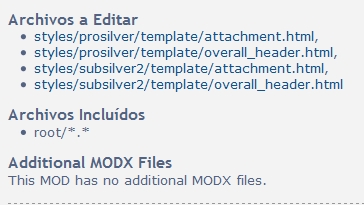
Paso 1 el primer archivo a editar, tienes que abrir: styles/prosilver/template/attachment.html ya sea desde Panel de Administración (ACP) o con tu editor favorito de HTML yo voy a explicar cómo se hace desde el (ACP) porque de esta manera no tendremos que volver a subir los archivos editados bastaría con guardarlos, aclarado esto continuamos, este es el primer paso que te pedirá en tu explorador el install_mod.
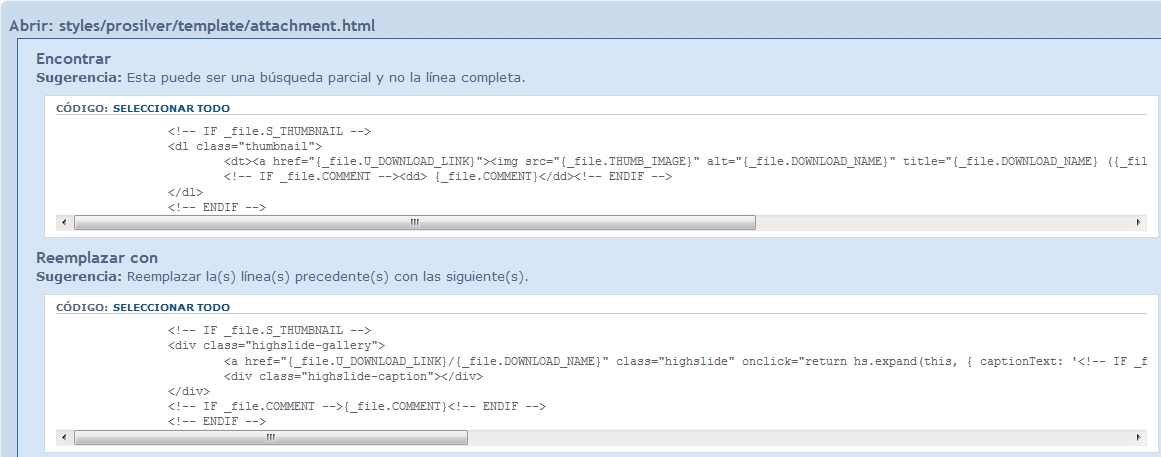
Elegimos el estilo prosilver y abrimos attachment.html tal y como nos muestra la ruta en Abrir, lo que tenemos que hacer es lo que nos muestra esta imagen, que es buscar el código que hay en la parte de arriba donde pone encontrar, buscarlo en nuesto archivo attachment.html lo sombreamos todo y lo borramos (mucho ojo con esto solo hay que quitar lo que dice en encontrar ni más ni menos.
Y seguidamente copiamos lo que hay en el recuadro Reemplazar con y lo pegamos en nuestro archivo attachment.html.
Hecho esto lo guardamos dando al botón enviar, antes de nada asegúrate que quede así:
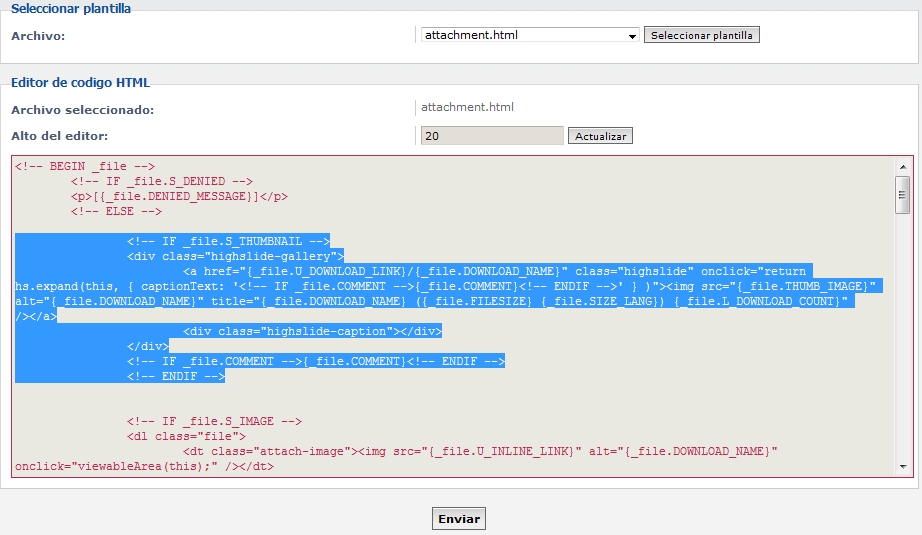
Paso 2 seguimos si te fijas en la imagen el próximo archivo(abajo) que tenemos que editar es styles/prosilver/template/overall_header.html en la guía intall_mod vienen los pasos seguidos:
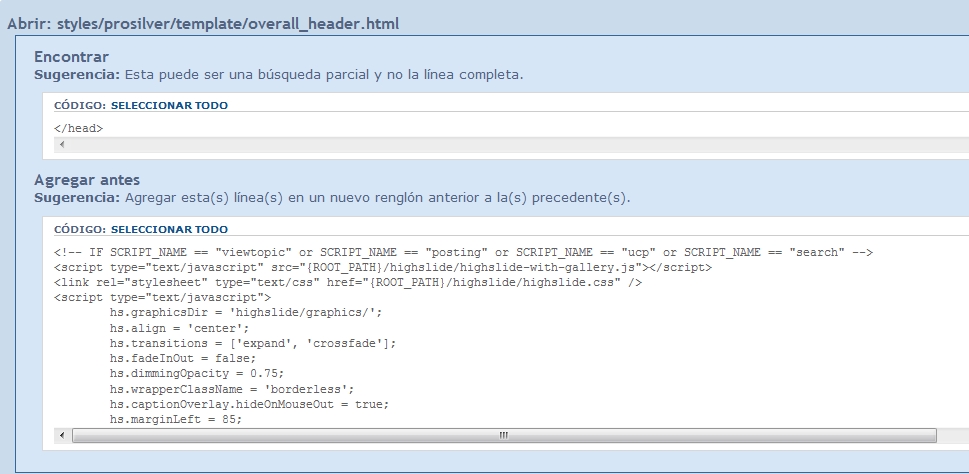
Este paso es muy diferente, NO se trata de Reemplazar, se trata de añadir este código en una línea en blanco en </head> así que no tienes que borrar nada solo añadir lo que hay en el cuadro Agregar antes, te dejo una captura para que veas que no borre nada simplemente copie el código, me puse en una línea en blanco pulse botón derecho en el ratón y le di a pegar:

Para guardarlo pulsamos el botón enviar, y ya tendríamos el Mod instalado pero claro solo en un estilo en el prosilver ahora hay que hacer lo mismo para subsilver2 o para los estilos que tengas en tu foro, voy a dejar solo las capturas de este paso porque ya hemos aprendido a hacerlo solo tenemos que repetir lo hecho con el siguiente estilo.
Paso 3 con styles/subsilver2/template/attachment.html

Paso 4 styles/subsilver2/template/overall_header.html
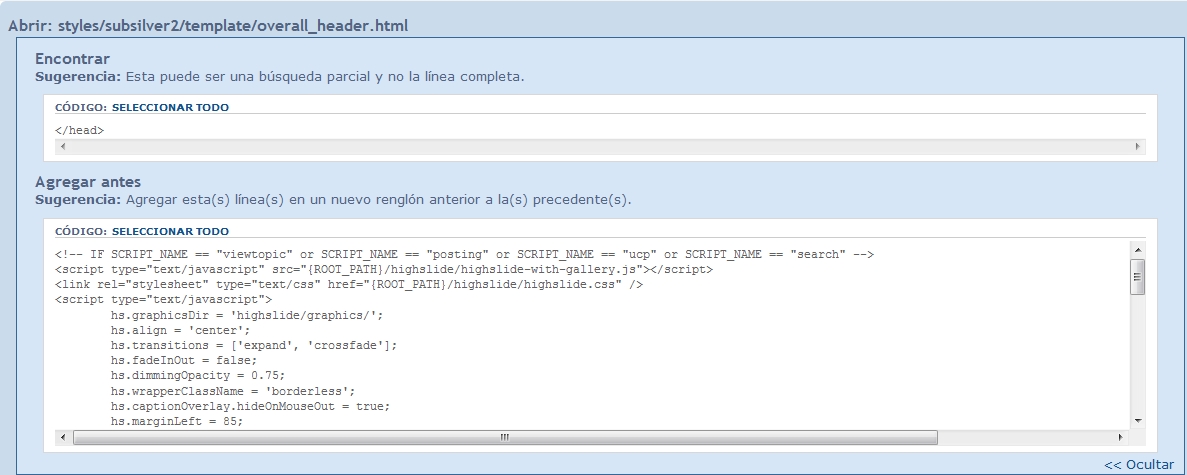
Bueno chicos esto se acerca a si final vamos a darle un poco más, el siguiente paso se hará desde el Panel de Administración (ACP) requiere una pequeña explicación ya que esta en ingles, aun después de que.... cambiamos el idioma

Básicamente lo que nos pide es 1º que guardemos los archivos que hemos editado, que ya lo tenemos hecho (espero jiji) 2ºen Panel de Administración (ACP) ir a pestaña General buscar Configuración del sitio en el menú izquierdo, pinchar en Configuración de adjuntos, y marcar en la opción SI en:
Crear vista en miniatura:
Crear vista en miniatura siempre que sea posible.------------- SI.
De nuevo pulsamos la pestaña General, buscamos la opción:
Limpiar la caché
Limpiar todos los elementos relacionados con la caché, incluyendo cualquier plantilla o consulta cacheada.
Y pulsamos el botón ejecutar, te pide confirmación le dices que sí y listo.
Por ultimo borramos cache y cookies de nuestro explorador de internet, en Firefox seria Herramientas>limpiar historial reciente solo marcamos lo que vemos en la imagen y aceptamos.

Ya tenemos el Mod listo y funcionando, pero claro tener que poner las imágenes solo como adjunto no mola así que vamos a crear el BBcode para que salga en los mensajes, OK
En el panel (ACP) vamos a la pestaña Mensajes, pinchamos en BBcode y pulsamos el boton Anadir un nuevo BBcode y añades lo que ves en la imagen ok:
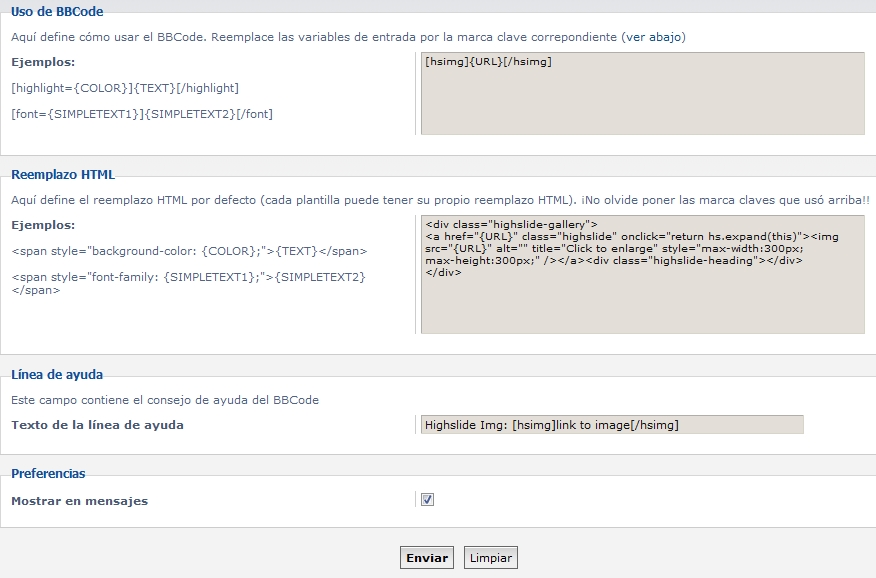
Ya tenemos el BBcode, ahora podemos eliminar la marca de agua o poner la nuestra, la marca de agua se encuentra en la ruta: (en mi caso claro) pero dentro de la misma carpeta del highslide.
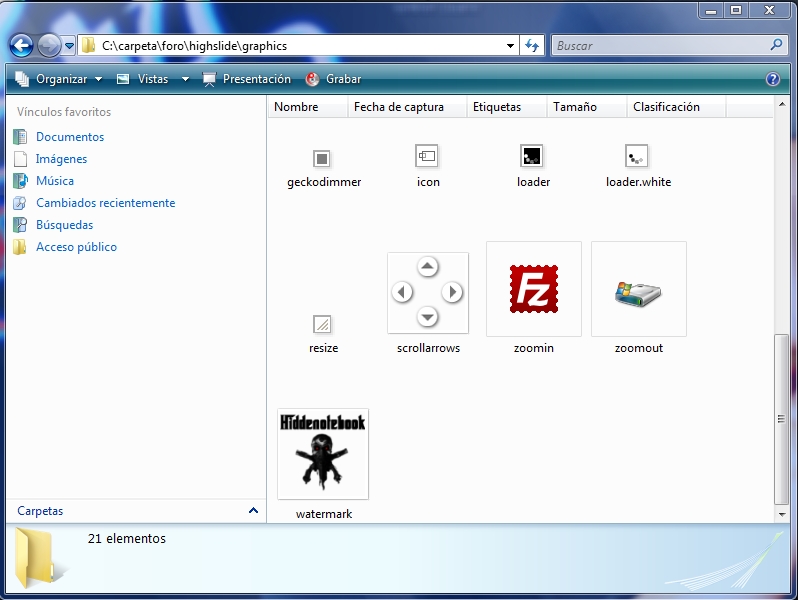
Como puedes ver la marca de agua es esa última imagen que se llama watermark.
La puedes hacer nueva yo aconsejo gimp o photoshop, con un fondo transparente para que no moleste demasiado, bueno pues este sería el resultado de este trabajo:
Al pasar el ratón por encima de la imagen sale una lupa:(Que no pude capturar je je)
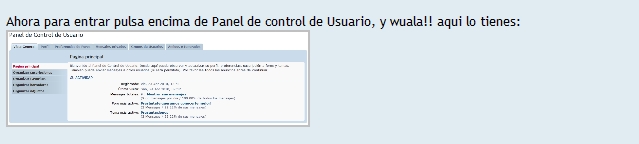
Y si pinchas se agranda:
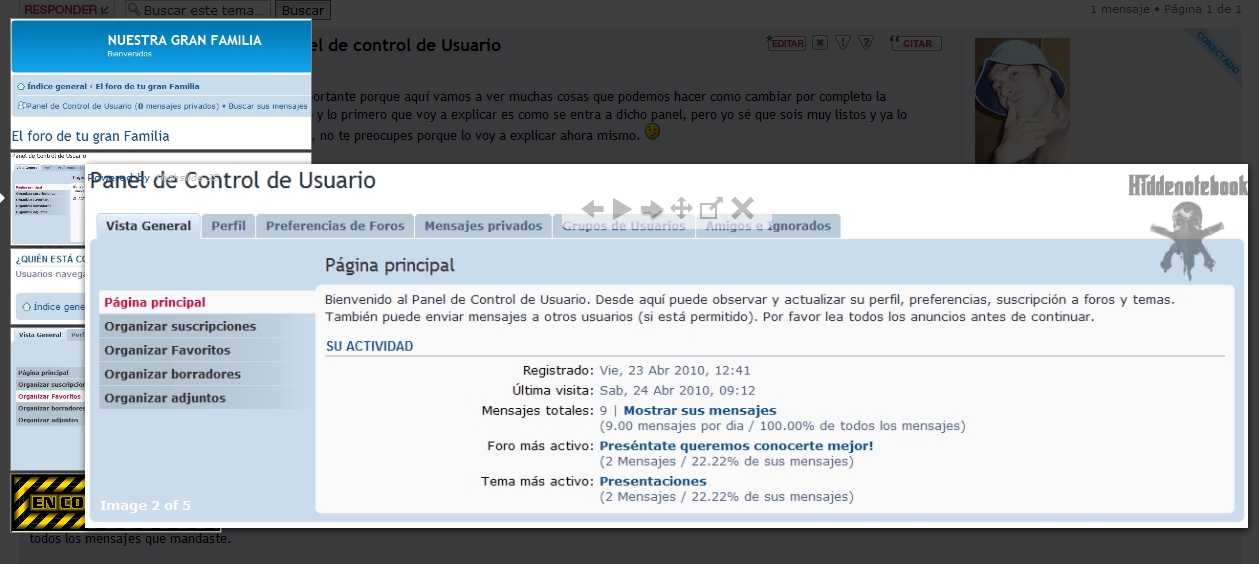
Bueno pues eso es todo espero que les ayude llevo desde las 9 de la mañana y son las 13:26 me costó mucho curro este tutorial un abrazo.
